
Компания Google всем известна а наверное нет смысла говорить о её надежности. На сегодняшний день это крупнейшая в мире поисковая система, лидер в своей области. Также «Гугл» известна своим браузером - «Google Chrome» ну и конечно операционной системой - «Android», которая установлена на большинстве смартфонов, автомобильных устройств, телевизоров, различных приставок и т.п. В этой статье речь пойдет о DNS серверах, которые компания любезно предоставляет общественности.
Компьютер, как известно цифровое вычислительное устройство, он понимает язык цифр. Человек же наоборот понимает и запоминает лучше буквы, а многочисленные цифровые числа для нас сложны и с трудом запоминаются. В любой операционной системе для перевода буквенных символов в цифры и наоборот используется файловая система (NTFS, FAT32 и т.п.). То есть создали вы папку с именем - «Документы» - файловая система сразу занесла ее в свою таблицу и присвоила ей опеределенный цифровой индекс, который понимает компьютер. Примерно так и происходит перевод языка компьютера на человеческий.
В интернете находится огромное количество различных сайтов, а также разных устройств (смартфонов, ПК, серверов), которые образуют вместе гигантскую цифровую сеть. Как мы уже знаем, цифровые устройства понимают только язык цифр, поэтому все адреса, по которым мы находим сайты или друг друга, также состоят из цифр и называется они - IP-адресами (сокр. Internet Protocol). Человек конечно же не запомнит многозначный цифровой адрес, поэтому и была разработана система DNS (Domain Name System). На специальных DNS-серверах хранится информация по типу файловой системы компьютера, т.е. каждому имени сайта, например - luk-nn.ru - соответствует свой числовой адрес.
Как узнать IP адрес сайта
Самый простой способ узнать IP адрес сайта, это выполнить команду - PING - из командной строки. Чтобы это сделать вам нужно открыть командную строку. Для этого нажмите комбинацию клавиш «Windows+R» и в появившемся окне введите команду - CMD.
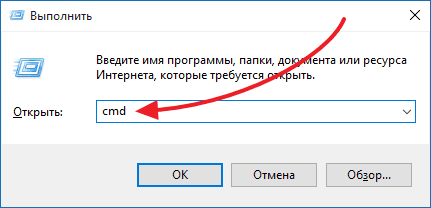
После этого перед вами должна появиться командная срока. Теперь вам нужно просто ввести команду PING и через пробел указать название сайта, IP адрес которого вы хотите узнать. При этом название сайта нужно вводить без приставки «http://», а также без адреса конкретной страницы. Другими словами вы должны ввести только сам домен.
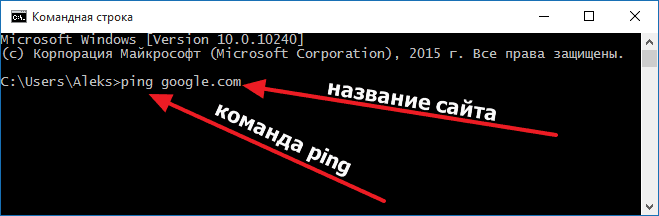
После выполнения команды - PING - на экране появится информация об обмене пакетами между вашим компьютером и сервером, на котором размещен сайт. Среди данной информации будет указан и IP адрес сайта.
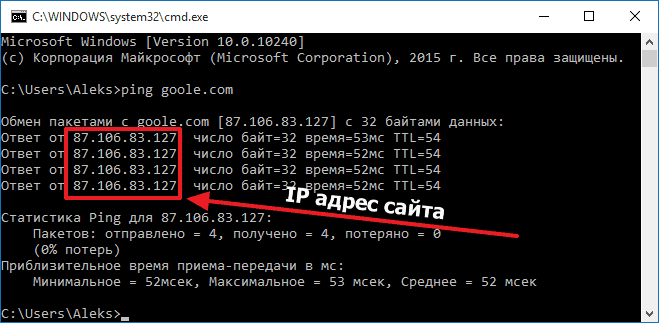
Кроме команды PING, можно использовать команду - TRACERT -. В этом случае, кроме IP адреса вы сможете узнать полный путь от вашего компьютера до сервера.

Публичные сервера Google
Google Public DNS - бесплатный глобальный сервис системы доменных имен (DNS), используемый в качестве альтернативы DNS вашего интернет-провайдера. Преимущества: повышенная скорость, надежность и безопасность интернет-соединения. Сервис обеспечивает ускорение загрузки веб-страниц за счет повышения эффективности кэширования данных, а также улучшенную защиту от атак "IP-спуфинг" и "Отказ в обслуживании (DoS)".
В принципе запомнить эти DNS нетрудно, если конечно вы не используете протокол будущего - TCP/IPv6 - там комбинация цифр посложнее.
Протокол Интернета 4 (TCP/IPv4)
8.8.8.8
8.8.4.4
Протокол Интернета 6 (TCP/IPv6)
2001:4860:4860::8888
2001:4860:4860::8844
Как прописать Google Public DNS
В большинстве случаев прописывать эти сервера нужно, если вы испытываете проблемы с подключением к интернету. Обычно же нам достаточно и местного DNS провайдера, которые к тому же можно и вообще не прописывать, так как они могут вполне получаться автоматичкески. Сравнить же скорость доступа к сайтам с прописанными DNS местного провайдера и DNS Google практически невозможно обычными средствами, хотя компания Google уверяет, что их DNS более надежны и желательны.
Если вы в силу неизвестных причин испытываете затруднения с подключением к интернету (например ваш провайдер вводит ограничения) или просто хотите поэксперементировать то можете прописать эти ДНС в свойствах вашего сетевого адаптера. Для этого нажимаем «Windows+R» и вводим команду «ncpa.cpl», чтобы попасть в раздел - Сетевые подключения. Далее щелкаем правой кнопкой мыши по вашему сетевому адаптеру, который в данный момент используется для интернета, выбираем в появившемся меню - Свойства.
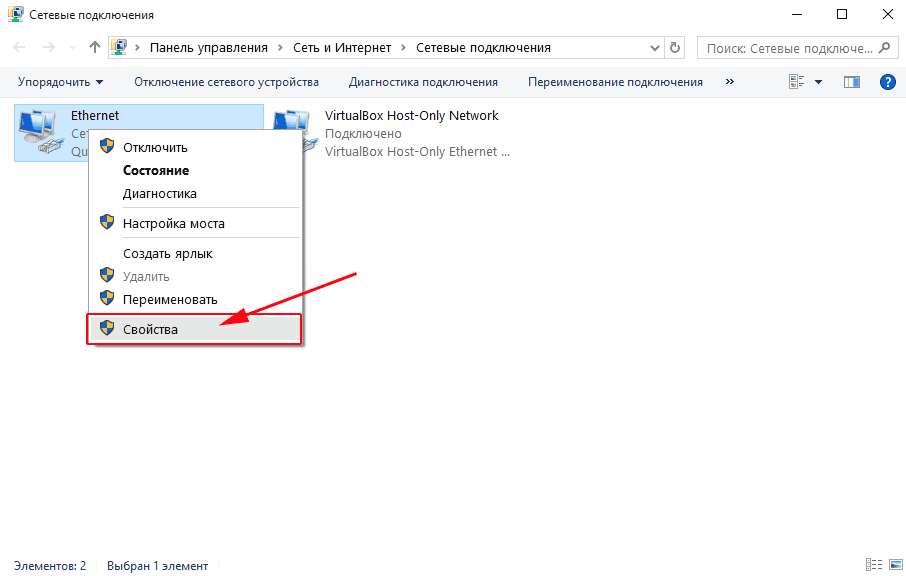
После этого выбираем - IP версии 4 (TCP/IPv4), снова нажимаем - Свойства. Затем прописываем в разделе DNS сервера от ГУГЛ - 8.8.8.8 и 8.8.4.4 .
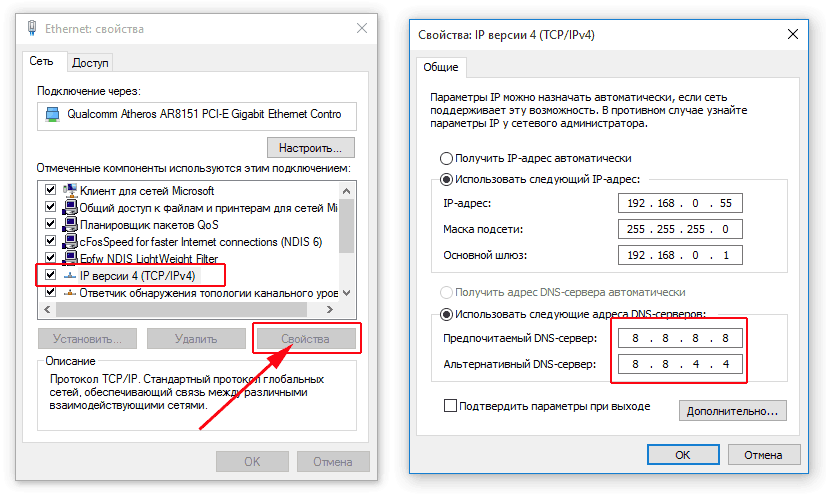
Нажимаем - ОК. После этого можете проверить доступ и скорость интернета.
Настройка DNS, приведенная выше, используется только для одного компьютера. Если же у вас есть роутер или модем, который вы используете для подключения, тогда сервера Google необходимо прописать в нем. Для этого нужно открыть любой браузер, Google Chrome или Opera и в адресной строке прописать - 192.168.1.1 - или - 192.168.0.1 - в редких случаях - 192.168.10.1 . Зависит от роутера или модема. Можете посмотреть адрес вашего шлюза, набрав в командной строке команду - IPCONFIG .

Как и говорилось выше, а в адресной строке браузера вбиваете ваш адрес шлюза и авторизуетесь. По умолчанию логин и пароль - admin, admin, если же вы меняли пароль, тогда вводите свой. Также логин и пароль для доступа в веб-интерфейс роутера обычно написан на дне устройства, можете посмотреть там. Авторизуемся.

После авторизации ищем раздел - DNS - в роутере (модеме).

И вписываем - Google Public DNS - туда.
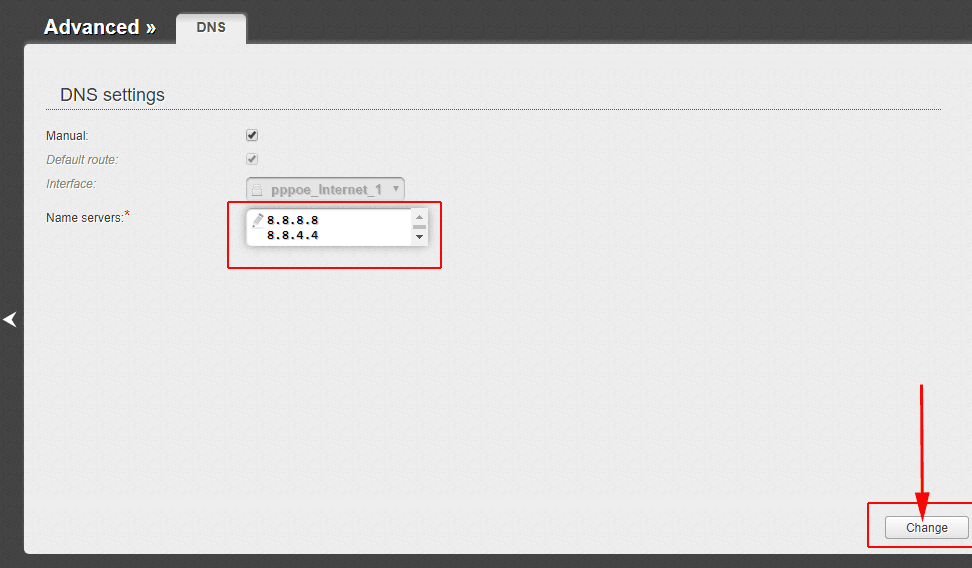
Сохраняем конфигурацию и перезагружаем модем (найдите кнопку - reboot - в опциях вашего роутера).
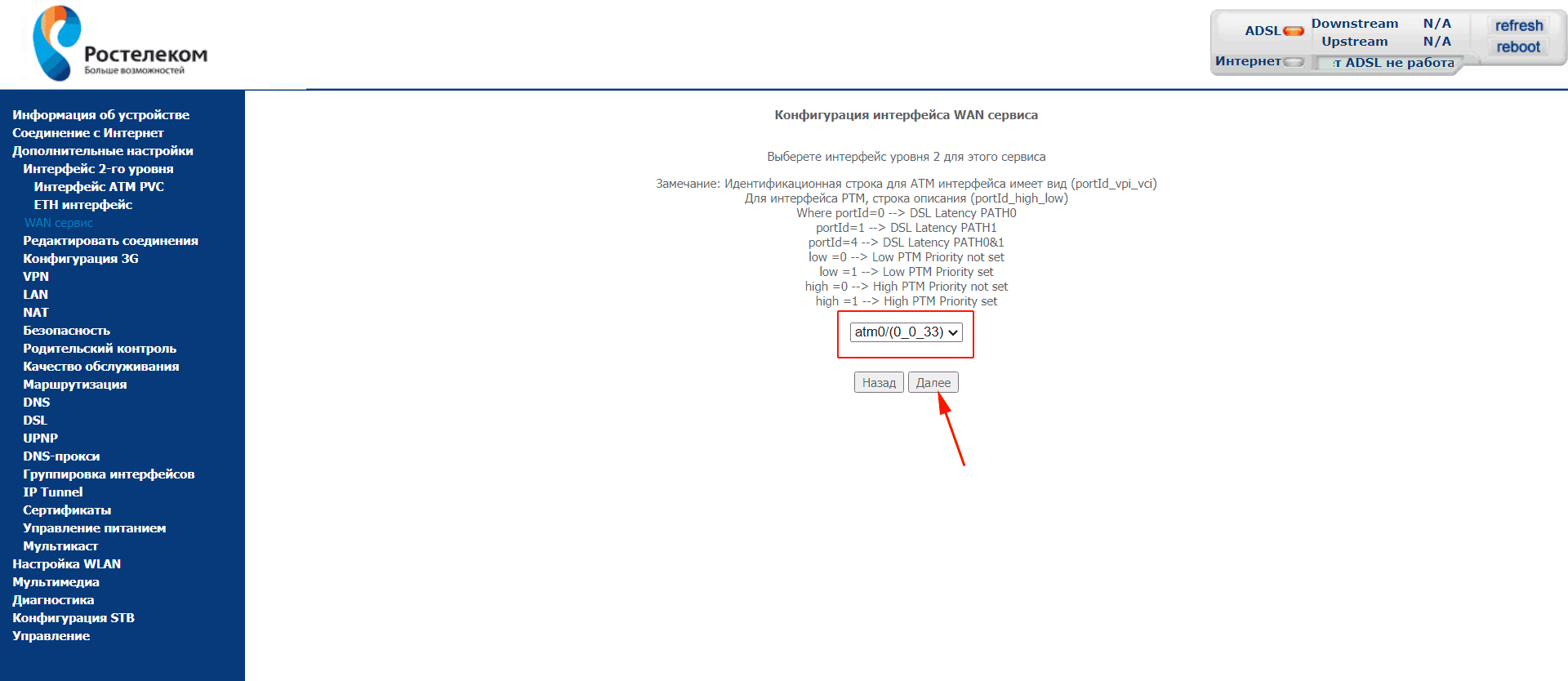
В большинстве случаев «на глаз» изменений не увидите, если только до этого конечно не имели проблемы с доступом. Так что будьте при оружии и имейте в виду, что такой инструмент имеется. Иногда он может здорово вам пригодится, а возможно в будущем действительно будет нужно использовать только публичные сервера гугл, кто знает.
Желаю всем удачи и быстрого, безлимитного, бесперебойного интернета.














 Главная страница
Главная страница


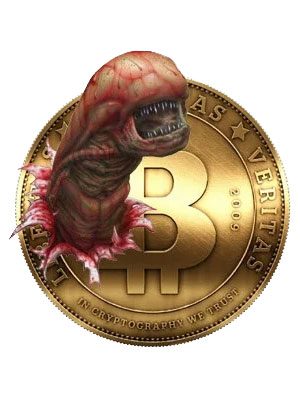







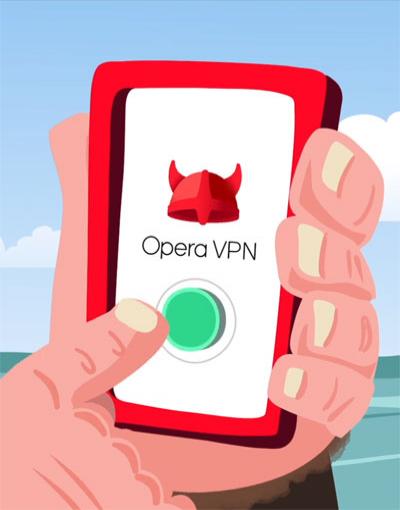








Комментариев к данной статье нет